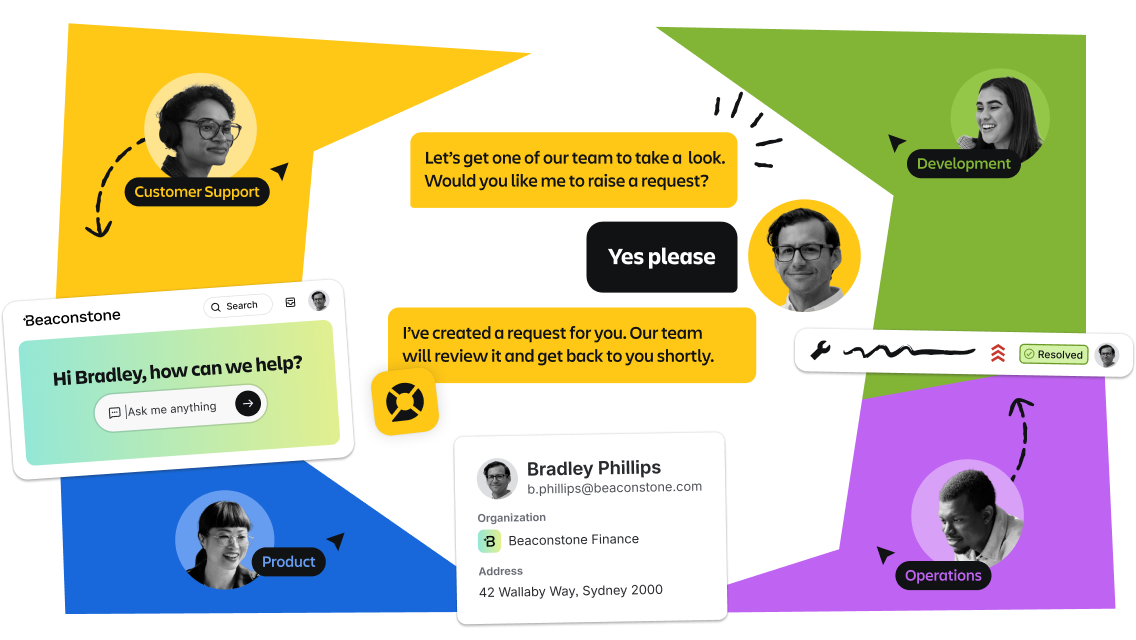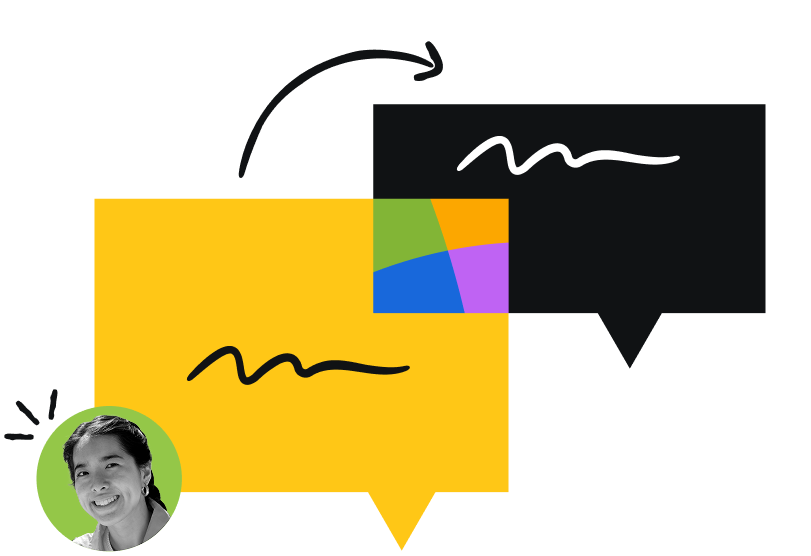一緒に顧客サービスを再構築
AI を活用した顧客サービス ソリューションによって情報を得て、チームはよりスマートにサービスを提供し、あらゆる対話を改善できます。
AI チームメイトを活用する
AI はただ答えを提供するだけではありません。チームと連携して、エスカレートするタイミングを把握し、作動しながら学習します。その結果、修正が迅速化し、不満が減り、チームはカスタマーにとって最も影響力のある作業に注力できる時間が増えます。
常に全体像を把握する
チームワーク グラフの機能により、ビジネス全体のデータをまとめられるため、AI とサポート エージェントの両方が必要とするコンテキストを把握して、リクエストをより迅速に解決し、個人的なサービスを提供できます。
カスタマーを中心としてチームが団結
さまざまなツールの利用によって生じるサイロ化を解消し、サポート、開発、製品、運用の各チームを 1 つのプラットフォームにまとめましょう。顧客のリクエストを複数のチーム全体で共有し、フィードバックやアイデアにアクセスし、顧客に修正を迅速に提供できます。
すぐに使える
組織のナレッジ、チーム、顧客データにアクセスできれば、AI をすぐに使い始めることができます。設定に時間はかからず、コンサルタントも必要ありません。使い始めた日からより迅速に解決し、顧客の満足度を高めることができます。
顧客サービス管理機能
Rovo によるカスタマー サービス
独自のヘルプ リソースを活用した年中無休のサポートを提供します。分析、レビュー、コーチングを活用してエージェントを継続的に改善しましょう。
オムニチャンネル サポート
埋め込み可能な AI ウィジェットを利用してメールと Web サイト全体にわたりサポートを提供し、強力なベンダー統合により意見を取り入れることができます。
カスタマイズ可能なサポート サイト
ブランドに合ったサポート Web サイトを簡単に作成、カスタマイズ、公開できます。コーディングは不要です。
チーム ワークスペース
キュー、柔軟なワークフロー、カスタマイズ可能な SLA、詳細なルーティングでリクエストを管理します。すべてが Jira によって支えられています。
顧客の背景情報
サポートを提供する相手を把握しましょう。カスタマーの製品、組織、過去の会話を確認することで、より迅速に個別のサポートを提供できます。
サポート チーム向け Rovo
知識、実行可能な提案、カスタマーの情報をサポート チームがすぐに利用できるようにします。
ナレッジ ベース
Confluence の機能を利用してナレッジ ベースをネイティブに構築しましょう。ナレッジを Rovo に結び付けることでセルフサービスを実現できます。
レポート
すぐに使えるカスタマイズ可能なダッシュボードで、CSAT やパフォーマンスを追跡して改善できます。
開発者エスカレーション
必要な情報をすべて用意して、リクエストを開発チームに転送し、解決に向けて協力します。
AI を活用したサポートの実例
エージェントがチームに対してできることに驚き、インスピレーションを得ましょう。
リソース
Customer Service Management アプリの概要
アトラシアンの新しい Customer Service Management アプリの詳細をご覧ください。
アトラシアンでの Customer Service Management アプリの使用方法
アトラシアンが新しいアプリでカスタマー サポートをどのように再構築したかをご覧ください。
アトラシアン コミュニティ グループ
質問したり、フィードバックを提供したり、私たちのチームや他のユーザーとつながってベスト プラクティスを理解したりできます。
Customer Service Management アプリについてお知らせします
エンタープライズ向けの顧客サービス管理についてご不明な点はありませんか? フォームに入力していただければ、すぐにご連絡いたします。
顧客サービス エクスペリエンスを 再構築しましょう
Atlassian Service Collection の一部である Customer Service Management アプリの利用を今すぐ始めましょう。